Utilizzo di iTunes su come creare la versione AAC?[2025 aggiornato]
iTunes è una delle migliori applicazioni che gli utenti possono utilizzare soprattutto quando si tratta di gestione e streaming della musica. Questo potente strumento può effettivamente eseguire attività sia semplici che complicate, come creare un'altra versione per i file musicali che desideri gestire. Con tutti i servizi che può fare, concentriamoci sul processo di utilizzo iTunes su come creare la versione AAC.
Sicuramente alcuni di voi non sanno ancora come utilizzare iTunes per creare la versione AAC. In alcune versioni dell'app iTunes, questa funzione non è più disponibile, ma nelle versioni più recenti rilasciate è ancora possibile. Controlla la procedura completa su come creare la versione AAC utilizzando iTunes, che deve essere affrontata di seguito.
Guida ai contenuti Parte 1. Cosa significa creare la versione Aac in iTunes?Parte 2. Come creare una versione AAC nell'app iTunes?Parte 3. Bonus: come convertire iTunes AAC in MP3?Parte 4. Conclusione
Parte 1. Cosa significa creare la versione Aac in iTunes?
Prima di iniziare a utilizzare iTunes su come creare la versione AAC, facci prima sapere qualcosa sul formato AAC. Advanced Audio Coding (AAC) è uno standard di codifica audio per la compressione audio digitale con perdita ed è prodotto per offrire una qualità audio migliore rispetto a MP3.
Molte persone pensano che AAC sia un formato proprietario di Apple, ma è sbagliato. AAC è anche il formato audio predefinito o standard per Nintendo DSi, Nintendo 3DS, YouTube Music, DivX Plus Web Player, PlayStation 4 e vari Telefoni Nokia serie 40. È supportato su un'ampia gamma di dispositivi e software come PlayStation Vita, lettori audio digitali come Sony Walkman o SanDisk Clip, dispositivi Android e BlackBerry e vari sistemi audio per auto integrati.
Apple ha adottato AAC come formato di file preferito per l'audio. Tutti i brani riprodotti in streaming o scaricati da Apple Music o venduti al iTunes Store, sono in formato AAC. Tutti i file AAC offerti da Apple sono codificati a 256 kbps. Dopo aver eseguito il processo di utilizzo di iTunes per creare la versione AAC, puoi generare un file in M4A ma codificato in AAC. In altre parole, il trasferimento di file da un dispositivo all'altro sarà molto più semplice e agevole. Ma ovviamente, devi tenere presente che funzionerà solo su quei dispositivi che supportano il suddetto formato.
Parte 2. Come creare una versione AAC nell'app iTunes?
Segui la serie di passaggi di seguito sull'utilizzo di iTunes su come creare la versione AAC.
Passaggio n. 1: avvia l'applicazione iTunes
Sul tuo dispositivo utilizzato, cerca l'icona dell'app iTunes e poi avviala facendo doppio clic su di essa. All'apertura dell'app, dalla sua interfaccia, tocca la scheda Guida nella parte superiore. Nelle opzioni visualizzate, seleziona Controlla aggiornamenti. Questo aggiornerà automaticamente la tua versione corrente a quella più recente. Funzionerà solo per quelli con vecchie versioni installate.
Passaggio n. 2: aggiungi le tracce o i file audio da convertire
Per aggiungere i file musicali, premi la scheda File dalla barra dei menu in alto e quindi scegli l'opzione Aggiungi file alla libreria. Nell'interfaccia della traccia aggiunta, fai clic destro su di essa e quindi fai clic sul pulsante Ottieni informazioni. Ora, se non riesci a ricordare dove hai salvato le tracce sul tuo dispositivo, puoi semplicemente utilizzare quelle disponibili su iTunes.
Passaggio n. 3: selezionare la parte specifica della canzone da convertire e tagliarla
Dopo aver selezionato il pulsante Ottieni informazioni, verrà visualizzata la finestra Informazioni. Come puoi vedere, ci sono più schede mostrate sopra in cui devi scegliere la scheda Opzioni. Fare clic e quindi notare le descrizioni di inizio e fine di seguito. Proprio accanto a loro c'è una casella di controllo che devi toccare per contrassegnarli. Tieni presente che queste caselle devono essere contrassegnate per procedere inserendo gli orari esatti di inizio e fine. Dopo aver fornito l'ora specifica, fare clic sul pulsante OK nell'angolo in basso a destra.

Poiché intendiamo utilizzare questa parte come suoneria, la parte selezionata non deve durare più di 30 secondi. Se lo farai in un'intera canzone, salta questo passaggio e fai già il passaggio successivo che riguarda la creazione della versione AAC.
Passaggio n. 4: creare la versione AAC
Per iniziare ufficialmente a utilizzare iTunes su come creare la versione AAC, fai semplicemente clic con il pulsante destro del mouse sul brano e quindi tocca il pulsante Crea versione AAC. Dopo un po', la nuova versione verrà rilasciata insieme alla copia originale. Questo può essere facilmente distinto poiché quello nuovo è più corto dell'originale.

Passaggio n. 5: modificare l'estensione del file
L'ultimo passo da fare sarà cambiare l'estensione del file. Per fare ciò, fare nuovamente clic con il tasto destro sul file appena convertito e quindi selezionare l'opzione Mostra in Windows Explorer nel menu visualizzato. Una volta visualizzato il file audio, fai clic sul file e quindi modifica l'estensione in .m4r.
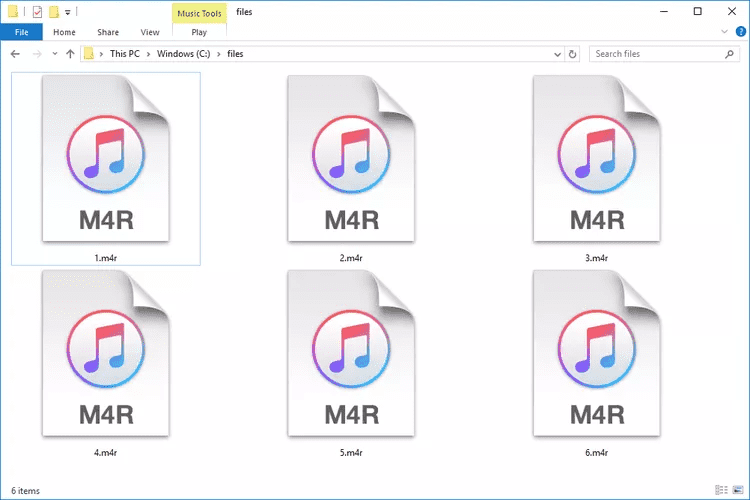
Parte 3. Bonus: come convertire iTunes AAC in MP3?
Dopo aver affrontato l'utilizzo di iTunes su come creare la versione AAC, discutiamo quindi su come è possibile produrre altri formati per brani iTunes e Apple Music oltre a AAC.
Convertitore musicale Apple AMusicSoft è un potente convertitore in grado di trasformare i formati originali dei tuoi file audio in altri formati accessibili tra cui MP3, WAV, FLAC, AAC, AC3 e M4A. Successivamente, otterrai musica iTunes convertita senza protezione DRM. Ora puoi trasmetterli in streaming Brani di Apple Music su Roku TV, tablet Android, Xbox One, PS4, iPad, ecc. Puoi impostare gratuitamente la musica di iTunes come suonerie e spostarle o salvarle anche su unità esterne!
Con AMusicSoft, puoi stare certo che i file convertiti sono della migliore qualità e sono esattamente gli stessi dell'audio originale. In pochi minuti, i file possono essere già generati, in particolare perché la velocità di lavoro è 16x. Se sei solo un principiante, sono felice di dirti che non sarà così difficile per te iniziare poiché AMusicSoft Apple Music Converter è molto intuitivo con una procedura che è super facile da imparare.
Ecco come AMusicSoft Apple Music Converter scarica le canzoni da iTunes o l'app Apple Music.
- Scarica l'applicazione AMusicSoft Apple Music Converter e installala sul tuo dispositivo per iniziare a utilizzarla.
- Avvia l'applicazione e quindi contrassegna la casella di selezione posta prima di ogni titolo di canzone che hai scelto per la conversione.

- Selezionare il formato da utilizzare e quindi fornire la posizione finale dell'output.

- Tocca il pulsante Converti.

- Aspetta qualche istante fino a quando i risultati non sono disponibili e scaricali dal menu Convertito.
Parte 4. Conclusione
Se valuterai, i passaggi nell'utilizzo di iTunes su come creare la versione AAC sono semplicemente semplici. Avendo una conoscenza sufficiente nell'uso dell'app iTunes, puoi ottenere rapidamente il nuovo formato. La procedura completa che devi seguire è già data sopra, quindi, tutto ciò che devi fare è seguirli correttamente. D'altra parte, usando Convertitore musicale Apple AMusicSoft può aiutarti a ottenere più formati. Una volta che sarai riuscito a scaricarli in tali formati, la musica in streaming sarà illimitata.
Persone anche leggere
- L'app Apple Music si sta installando su dispositivi non Apple per la riproduzione
- Come eseguire il backup delle tue playlist tramite il masterizzatore CD Apple
- Godiamoci l'elenco delle esclusive di Apple Music!
- Che cos'è il formato audio di iTunes Store e come si gioca?
- Confronto del servizio di streaming musicale del 2024: quale è meglio
- Come disattivare l'esplicito su Apple Music (aggiornamento 2024)
- Crea e condividi una nuova playlist collaborativa su Apple Music
- Semplici modi per ottenere uno sconto per studenti di Apple Music (2024)
Robert Fabry è un blogger appassionato, un appassionato di tecnologia, e forse può contaminarvi condividendo qualche consiglio. Ha anche una passione per la musica e ha scritto per AMusicSoft su questi argomenti.